Docker Registry本地私有仓库配置
通过上一节搭建的Docker Registry本地镜像仓库虽然可以正常使用,但在实际开发中,为保障系统的安全性及私密性,我们还必须为本地搭建的私有镜像仓库配置认证证书、登录账号等才能用于真正的服务。接下来,本小节将针对Docker Registry本地私有仓库的配置进行详细讲解。
1.Docker Registry本地私有仓库配置
在配置Docker Registry本地私有仓库时,首先我们必须明确在哪台Docker机器上搭建该私有仓库,然后根据私有仓库搭建的相关要求进行逐一配置,其具体操作步骤如下。
(1)查看Docker Registry私有仓库搭建地址
这里我们仍然以前面演示Docker入门程序的Docker主机为例,将在该机器上搭建并配置Docker Registry本地私有仓库。我们可以在Docker机器终端使用ifconfig命令查看该机器的IP地址,具体效果如图1所示。

图1 本地镜像仓库ip地址
从图1可以看出,此次将要搭建和配置的Docker Registry本地私有仓库的Docker主机IP地址为192.168.197.139。
(2)生成自签名证书
要确保Docker Registry本地镜像仓库的安全性,还需要一个安全认证证书,来保证其他Docker机器不能随意访问该机器上的Docker Registry本地镜像仓库,所以需要在搭建Docker Registry本地镜像仓库的Docker主机上先生成自签名证书(如果已购买证书就无需生成),具体操作指令如下。
$ mkdir registry && cd registry && mkdir certs && cd certs
$ openssl req -x509 -days 3650 -subj '/CN=192.168.197.139:5000/' \
-nodes -newkey rsa:2048 -keyout domain.key -out domain.crt在终端home目录下执行上述指令后,首先会在home目录下创建并进入registry/certs目录,然后使用openssl生成一个自签名的证书。
关于openssl命令中的一些参数说明如下。
● -x509:x509是一个自签发证书的格式;
● -days 3650:表示证书有效期;
● 192.168.197.139:5000:表示具体部署Docker Registry本地镜像仓库的地址和端口;
● rsa:2048:是证书算法长度;
● domain.key和domain.crt:就是生成的证书文件。
需要特别注意的是,Docker Registry本地镜像仓库的地址和端口,要根据读者自己机器的IP或者域名进行修改。
(3)生成用户名和密码
在Docker Registry本地镜像仓库所在的Docker主机上生成自签名证书后,为了确保Docker机器与该Docker Registry本地镜像仓库的交互,还需要生成一个连接认证的用户名和密码,使其他Docker用户只有通过用户名和密码登录后才允许连接到Docker Registry本地镜像仓库。
生成连接认证的具体操作指令如下(继续在上面生成的certs目录下执行以下指令)。
$ cd .. && mkdir auth
$ docker run --entrypoint htpasswd registry:2 -Bbn **shitou 123** > auth/htpasswd执行上述指令后,首先会在前面的registry目录下再创建一个auth子目录并进入该子目录,然后使用docker run指令生成用于访问Docker Registry本地镜像仓库服务的用户名和密码(shitou是用户名,123是密码)。
(4)启动Docker Registry本地镜像仓库服务
完成上面的准备工作后,就可以正式部署带有安全认证的本地私有镜像仓库了(需要将前面小节中运行的Docker Registry删除),具体指令如下。
$ docker run -d \
-p 5000:5000 \
--restart=always \
--name registry \
-v /mnt/registry:/var/lib/registry \
**-v `pwd`/auth:/auth \**
-e "REGISTRY_AUTH=htpasswd" \
-e "REGISTRY_AUTH_HTPASSWD_REALM=Registry Realm" \
-e REGISTRY_AUTH_HTPASSWD_PATH=/auth/htpasswd \
**-v `pwd`/certs:/certs \**
-e REGISTRY_HTTP_TLS_CERTIFICATE=/certs/domain.crt \
-e REGISTRY_HTTP_TLS_KEY=/certs/domain.key \
registry:2上述指令中的多个参数在7.4.3小节已经有过介绍,除此之外还使用了-v和-e参数在启动Docker Registry仓库服务时配置了认证证书和和连接的用户信息。上述指令是在前面生成的registry目录下执行的,如果在其他目录下执行,需要修改-v参数中auth和certs所在的宿主机文件路径。
(5)配置Docker Registry访问接口
完成Docker Registry本地镜像仓库服务启动后,还需要在搭建了Docker Registry本地镜像仓库所在的Docker主机上配置供其他Docker机器访问的接口,具体指令如下。
$ sudo mkdir -p /etc/docker/certs.d/192.168.197.139:5000
$ sudo cp certs/domain.crt /etc/docker/certs.d/192.168.197.139:5000在Docker Registry本地镜像仓库所在的Docker主机上分别执行上述指令,就完成了Docker Registry访问客户端的配置。
上述指令中,第一条指令用于创建一个证书目录,要注意的是192.168.197.139:5000目录名要与启动的Docker Registry服务地址端口一致;第二条指令将生成的domain.crt证书复制到刚才创建的证书目录下。
2、验证测试
通过前面几个步骤的操作,配置有安全认证的Docker Registry本地私有仓库就已经完成启动设置,接下来我们就可以在其他Docker主机上向该Docker Registry本地私有仓库推送镜像来进行测试了,具体步骤如下。
(1)Docker Registry私有仓库使用登记
其他Docker机器如果想要与配置有自签名证书和账号认证的私有仓库进行通信,就必须在各自Docker主机上配置该私有仓库地址,进行使用登记(此处就以部署了Docker Registry镜像仓库的Docker机器为例,在同一台机器上进行演示)。
在该Docker机器终端使用sudo vim /etc/docker/daemon.json命令编辑daemon.json文件,在该文件中添加如下内容。
{"insecure-registries":["192.168.197.139:5000"]} 上述内容中的192.168.197.139:5000就是要访问的Docker Registry私有仓库地址。
需要注意的是,daemon.json文件中配置的内容都是在同一个大括号“{}”中以“key:value”形式存在的文本,多个“key:value”配置中间用英文逗号“,”分隔,具体效果如图2所示。

图2 daemon.json文件
从图2可以看出,daemon.json文件中的配置内容包括前面小节介绍的镜像加速器,以及Docker Registry私有仓库地址。
编辑完成并保存后,需要重启Docker进程,具体指令如下。
$ sudo /etc/init.d/docker restart执行完上述操作后,配置了该仓库服务地址的Docker主机就可以与Docker Registry私有仓库进行通信,来完成镜像的搜索、拉取和推送等操作。
(2)准备镜像文件
在该Docker主机上重命名一个Docker镜像,具体指令如下。
$ docker tag hello-world:latest 192.168.197.139:5000/myhelloworld执行上述指令后,可以通过docker images命令查看当前Docker主机上镜像列表中存在的所有镜像,效果如图3所示。

图3 本地镜像列表
(3)推送镜像
通过docker push指令向Docker Registry本地私有镜像仓库推送该镜像,具体指令如下。
$ docker push 192.168.197.139:5000/myhelloworld 执行上述指令后,就会有错误信息提示,如图4所示。

图4 推送镜像
从图4可以看出,推送过程中出现错误,信息提示为:no basic auth credentials(即没有通过身份验证),所以无法进行推送,这也就说明身份验证的配置有效。要想成功推送,需要先登录成功后再推送。
(4)登录Docker Registry镜像仓库
在该Docker主机上通过docker login指令先登录到Docker Registry本地私有镜像仓库,具体指令如下。
$ docker login 192.168.197.139:5000使用上述指令就可以进行Docker Registry本地私有镜像仓库的登录了。需要注意的是,这里使用docker login指令后必须添加Docker Registry镜像仓库服务地址和端口。当登录成功后,终端会返回有“Login Succeeded”登录成功的提示信息。
(5)再次推送镜像
登录成功后,再次通过docker push指令向Docker Registry本地私有镜像仓库推送刚才命名的镜像,具体指令与第二步指令相同。
(6)结果验证
通常情况下,通过上一步推送后的返回信息就可以判断是否推送成功,当然最严谨和直观的方法就是在Docker Registry服务挂载的镜像目录上进行结果验证。在本地磁盘的(即-v命令指定的宿主机数据挂载点位置)/mnt/registry/docker/registry/v2/repositories目录进行查看,其显示结果如图5所示。
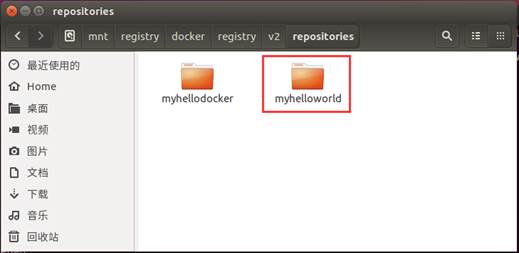
图5 本地镜像仓库效果
从图5可以看出,名为myhelloworld的镜像已成功推送到了Docker Registry本地私有镜像仓库。至此Docker Registry本地私有镜像仓库的具体管理配置就已讲解完成。
小提示:
Docker官方提供的镜像管理仓库Docker Hub是一个可视化的并且集成了多种功能的镜像管理工具,而Docker提供的本地私有镜像仓库Docker Registry却没有像样的可视化管理工具,虽然这种本地私有镜像仓库完全不影响实际使用,但是从管理和效果上感觉却不是很方便。针对这种情况,一些社区专门开发了Docker Registry的可视化管理工具来方便本地镜像仓库管理,其中比较流行的一款软件叫做Portus,他集成了一些镜像管理功能,可以完全可视化的管理仓库镜像和访问用户,感兴趣的读者可以自行查询相关资料进行学习。
